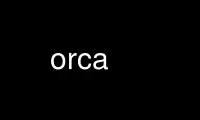
Это команда orca, которую можно запустить в бесплатном хостинг-провайдере OnWorks, используя одну из наших многочисленных бесплатных онлайн-рабочих станций, таких как Ubuntu Online, Fedora Online, онлайн-эмулятор Windows или онлайн-эмулятор MAC OS.
ПРОГРАММА:
ИМЯ
orca - программа для чтения с экрана с поддержкой сценариев
СИНТАКСИС
косатка [вариант...]
ОПИСАНИЕ
косатка программа для чтения с экрана для людей с нарушениями зрения, обеспечивает альтернативный доступ
на рабочий стол с помощью синтеза речи и шрифта Брайля.
косатка работает с приложениями и инструментами, поддерживающими службу вспомогательных технологий.
Интерфейс провайдера (AT-SPI), который является основной вспомогательной технологической инфраструктурой для
Linux и Solaris. Приложения и наборы инструментов, поддерживающие AT-SPI, включают GNOME Gtk +
набор инструментов, набор инструментов Swing для платформы Java, LibreOffice, Gecko и WebKitGtk. AT-SPI
поддержка инструментария KDE Qt продолжается.
ДОПОЛНИТЕЛЬНЫЕ ОПЦИИ
-т, --text-настройка
При запуске косатка, инициируйте текстовую конфигурацию.
-у, --user-prefs-dir =имя_директории
При запуске косатка, Используйте имя_директории в качестве альтернативного каталога для предпочтений пользователя.
-е, --enable =речь | шрифт Брайля | монитор Брайля
При запуске косатка, принудительно активируйте предоставленные опции.
-д, --disable =речь | шрифт Брайля | монитор Брайля
При запуске косатка, принудительно отключите предоставленные опции.
-л, --список приложений
Печатает имена всех запущенных в данный момент приложений. Это используется в основном
в целях отладки, чтобы увидеть, косатка может поговорить с инфраструктурой доступности.
Обратите внимание, что если косатка уже запущен, это не убьет другого косатка процесса.
Он просто перечислит запущенные в данный момент приложения, и вы увидите косатка в списке
дважды: один раз для существующих косатка и еще раз для этого экземпляра.
--отлаживать
Включает вывод отладки для косатка и отправляет все отладочные данные в файл с именем
форма «debug-YYYY-MM-DD-HH: MM: SS.out» в текущем каталоге. ГГГГ-ММ-ДД-
Часть ЧЧ: ММ: СС будет заменена на текущую дату и время.
--debug-file =имя файла
Включает вывод отладки для косатка и отправляет все отладочные данные в указанное имя файла.
-в, --версия
выходы косатка номер версии и выходы.
-час, --Помогите
дисплеев косатка помощь и выходы.
--заменять
Заменить работающий в данный момент косатка процесс. По умолчанию, если косатка обнаруживает существующие
косатка процесс для того же сеанса, он не запустит новый косатка процесс. Этот
опция убьет и очистит после любого существующего косатка процесс, а затем начать новый
косатка на своем месте.
КЛАВИАТУРА НАСТРОЙКИ
Orca предоставляет два режима клавиатуры: настольную и портативную. В
Орка_Модификатор ключ Вставить в раскладке клавиатуры рабочего стола и Caps_Lock в ноутбуке
раскладка клавиатуры.
Orca использует стандартные сочетания клавиш GNOME для навигации по рабочему столу и взаимодействия
с различными приложениями. Команды плоского просмотра предоставляют альтернативный метод
взаимодействия в некоторых недоступных приложениях. Не следует путать с
функция плоского обзора, предоставляемая другими программами чтения с экрана.
Рабочий стол режим
Плоский (XNUMXD) обзоре команды
цифровая клавиатура-7 переместите плоский курсор обзора на предыдущую строку и прочтите ее.
цифровая клавиатура-8 прочитать текущую строку.
цифровая клавиатура-9 переместите плоский курсор обзора на следующую строку и прочтите ее.
цифровая клавиатура-4 переместите плоский курсор обзора к предыдущему слову и прочтите его.
цифровая клавиатура-5 прочитать текущее слово.
цифровая клавиатура-6 переместите плоский курсор обзора к следующему слову и прочтите его.
цифровая клавиатура-1 переместите плоский курсор обзора к предыдущему символу и прочтите его.
цифровая клавиатура-2 прочитать текущий символ.
цифровая клавиатура-3 переместите плоский курсор обзора к следующему символу и прочтите его.
Numpad-слэш щелкните левой кнопкой мыши в месте расположения плоского курсора просмотра.
Numpad-звезда щелкните правой кнопкой мыши в месте расположения плоского курсора просмотра.
закладка команды
Alt + Insert + [1–6] назначить закладку пронумерованному слоту. Если закладка уже существует в
слот он будет заменен на новый.
Вставить + [1-6] перейдите в позицию, на которую указывает закладка, привязанная к этому пронумерованному слоту.
Вставить + B и Вставить + Shift + B перемещаться между заданными закладками для данного приложения или
стр.
Alt + Insert + B сохранить определенные закладки для текущего приложения или страницы.
Прочее Функции
Numpad + Plus
команда "сказать все"; читает от текущей позиции курсора до конца
документа.
Numpad + Enter
Команда "Где я"; озвучивает такую информацию, как название текущего приложения
window, а также имя элемента управления, который в данный момент находится в фокусе.
Вставить + H войдите в «режим обучения» orca; нажмите Escape для выхода.
Insert + Shift + обратная косая черта включать и выключать мониторинг живых регионов.
Вставить + F озвучить информацию о шрифте и атрибутах для текущего символа.
Вставить + Пробел Запустите диалоговое окно конфигурации orca.
Вставить + Ctrl + Пробел перезагрузите пользовательские настройки и при необходимости повторно инициализируйте службы. Также
запускает диалоговое окно конфигурации orca для текущего приложения.
Вставить + S включать и выключать речь.
Insert + F11 переключить чтение таблиц либо по одной ячейке, либо по всей строке.
портативный компьютер режим
Плоский (XNUMXD) обзоре команды
Caps_Lock + U переместите плоский курсор обзора на предыдущую строку и прочтите ее. Дважды щелкните, чтобы
переместить плоский обзор в верхнюю часть текущего окна.
Caps_Lock + I прочитать текущую строку. Дважды щелкните, чтобы прочитать текущую строку вместе с
детали форматирования и использования заглавных букв.
Caps_Lock + O переместите плоский курсор обзора на следующую строку и прочтите ее. Дважды щелкните, чтобы
переместить плоский обзор в нижнюю часть текущего окна.
Caps_Lock + J переместите плоский курсор обзора к предыдущему слову и прочтите его. Дважды щелкните, чтобы
переместить плоский обзор к слову над текущим словом.
Caps_Lock + K прочитать текущее слово. Дважды щелкните слово по буквам. Трижды щелкните, чтобы услышать
слово пишется фонетически.
Caps_Lock + L переместите плоский курсор обзора к следующему слову и прочтите его. Дважды щелкните, чтобы
переместить плоский обзор к слову под текущим словом.
Caps_Lock + M переместите плоский курсор обзора к предыдущему символу и прочтите его. Двойной-
щелкните, чтобы переместить плоский обзор в конец текущей строки.
Caps_Lock + запятая прочитать текущий символ. Дважды щелкните, чтобы произнести символ
фонетически, если это буква.
Caps_Lock + период переместите плоский курсор обзора к следующему символу и прочтите его.
Caps_Lock + 7 щелкните левой кнопкой мыши в месте расположения плоского курсора просмотра.
Caps_Lock + 8 щелкните правой кнопкой мыши в месте расположения плоского курсора просмотра.
закладка команды
Alt + Caps_Lock + [1-6]
добавьте закладку в пронумерованный слот. Если закладка для слота уже существует, она будет
заменен на новый.
Caps_Lock + [1-6] перейдите в позицию, на которую указывает закладка, привязанная к этому пронумерованному слоту.
Caps_Lock + Band Caps_Lock + Shift + B перемещаться между заданными закладками для заданного
приложение или страница.
Alt + Caps_Lock + B сохранить определенные закладки для текущего приложения или страницы.
Прочее Функции
Caps_Lock + точка с запятой
Команда «Скажи все»; читает от текущей позиции курсора до конца
документа. Caps_Lock + Enter
Команда "Где я"; озвучивает такую информацию, как название текущего приложения
window, а также имя элемента управления, который в данный момент находится в фокусе.
Caps_Lock + H войдите в режим обучения (для выхода нажмите Escape).
Caps_Lock + Shift + обратная косая черта включать и выключать мониторинг живых регионов.
Caps_Lock + F озвучить информацию о шрифте и атрибутах для текущего символа.
Caps_Lock + Пробел запустите диалог конфигурации orca.
Caps_Lock + Ctrl + Пробел перезагрузите пользовательские настройки и повторно инициализируйте службы по мере необходимости; также
запускает диалоговое окно конфигурации orca для текущего приложения.
Caps_Lock + S включать и выключать речь.
Caps_Lock + F11 переключить чтение таблиц либо по одной ячейке, либо по всей строке.
Используйте orca в Интернете с помощью сервисов onworks.net
